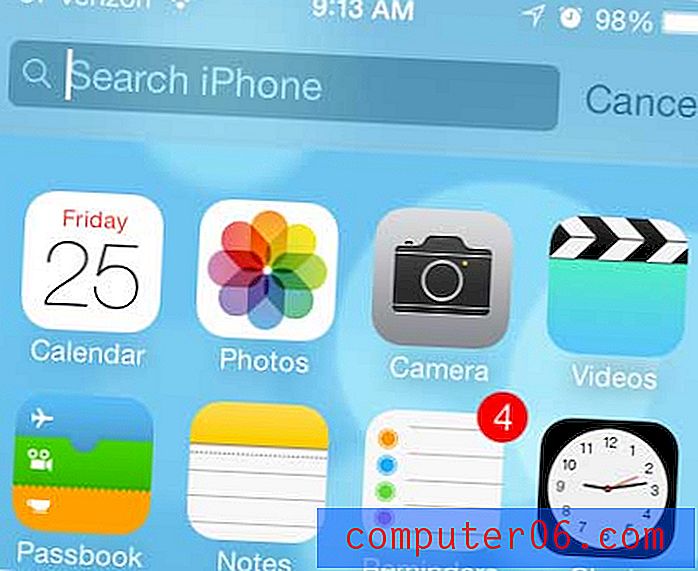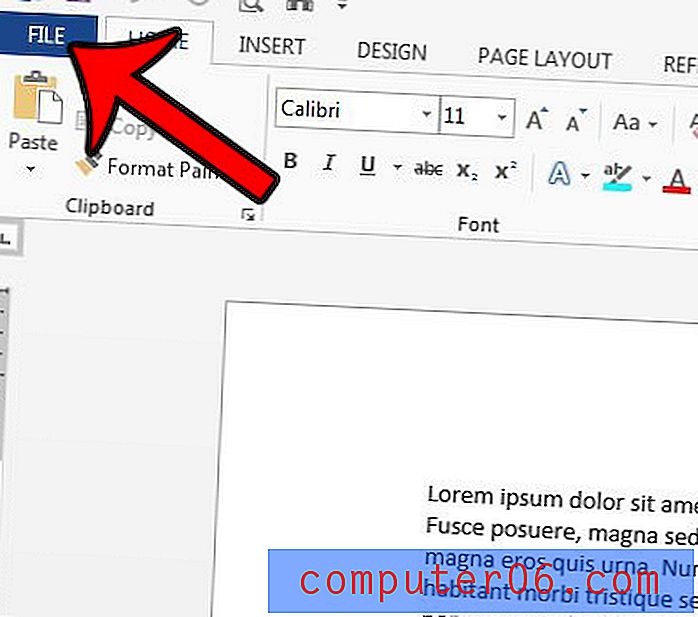Word 2010에서 그림에 테두리를 추가하는 방법
Word 문서에 삽입 된 일부 그림은 의도 한 용도에 가장 적합하지만 그림을 완성하기 전에 약간의 편집이나 조정이 필요한 경우가 많습니다. Adobe Photoshop과 같은 사진 편집 프로그램을 사용하는 경우가 종종 있지만, 모든 Microsoft Word 사용자에게 현실적인 옵션이 아닐 수도 있습니다.
다행히 Microsoft Word 2010에는 그림 주위에 테두리를 추가 할 수있는 옵션을 포함하여 몇 가지 기본 이미지 편집 기능이 있습니다. 테두리의 색상, 두께 및 스타일을 제어하여 인상적인 스타일링 옵션을 제공 할 수 있습니다. 아래의 자습서에서는 Word 문서에 삽입 된 이미지 주위에 테두리를 배치하는 방법을 보여줍니다.
Microsoft Word 2010에서 그림 주위에 테두리 추가
이 가이드의 단계는 Word 2010 문서에있는 그림 주위에 테두리를 추가하는 방법을 보여줍니다.
1 단계 : 테두리를 추가 할 그림이 포함 된 문서를 엽니 다.
2 단계 : 사진을 한 번 클릭하여 선택합니다.

2 단계 : 창의 맨 위에있는 그림 도구 에서 형식 탭을 클릭하십시오.
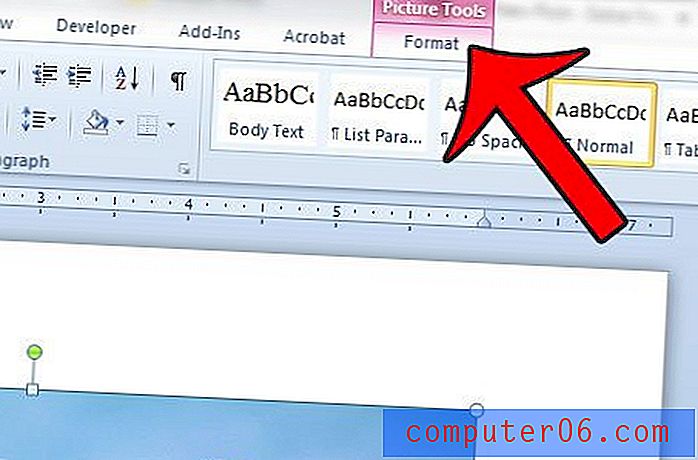
3 단계 : 탐색 리본의 픽쳐 스타일 섹션에서 픽쳐 테두리 버튼을 클릭합니다.
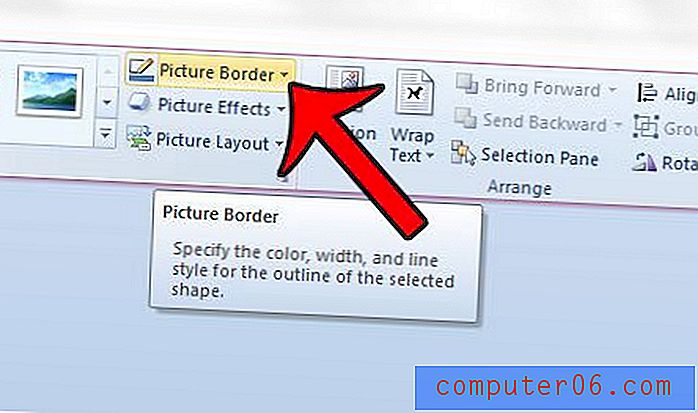
4 단계 :이 메뉴의 옵션에서 테두리 색상을 선택하십시오. 원하는 색상이 보이지 않으면 더 많은 윤곽선 색상 옵션을 클릭하여 더 크게 선택할 수 있습니다.
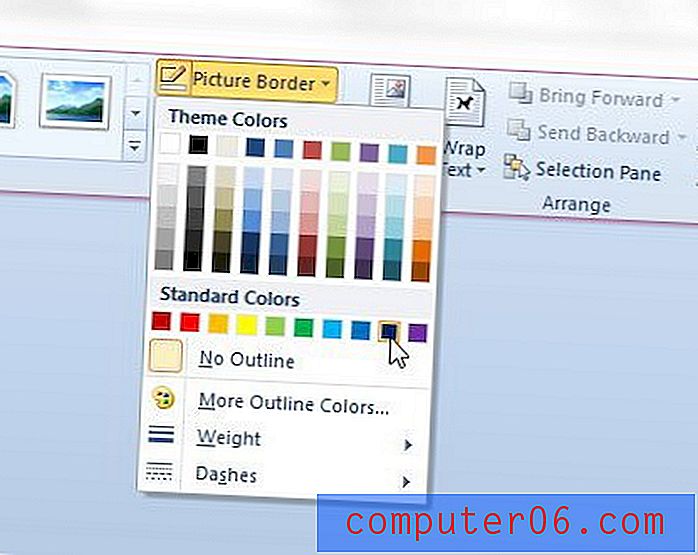
테두리를 두껍게 또는 더 얇게 만들려면 가중치 옵션을 클릭 한 다음 원하는 테두리 너비를 선택하십시오. 대시 옵션을 클릭하여 점선 테두리를 사용하도록 선택할 수도 있습니다.
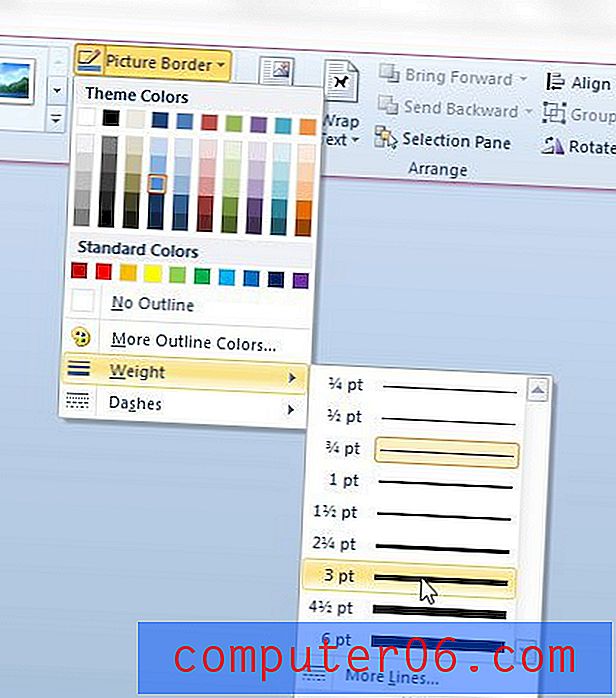
문서에 삽입 한 그림에 텍스트를 추가하려는 경우 Microsoft Word 내에서 직접 추가 할 수 있습니다. 이 안내서는이를 수행하는 방법을 보여줍니다.